왜 당신은 MindSpark 제거? Mindspark 소프트웨어는 브라우저 하이재커, 잠재적으로 원치 않는 프로그램(PUP) 및 애드웨어로, 개인 정보를 수집하고 온라인 검색 결과를 잘못된 결과로 변경하고 악성 웹사이트로 연결할 수 있습니다.
장치에 Mindspark 도구 모음이 설치되어 있는 경우 일종의 소프트웨어 불법 복제 또는 미디어 설치의 일부로 설치했을 가능성이 매우 높습니다. 모든 지침을 주의 깊게 따르고 Mindspark 도구 모음과 악성 또는 쓸모없는 소프트웨어 제거 산들 바람입니다.
시스템에서 Mindspark를 제거하고 시스템을 완전히 정리하고 시스템을 원래 설정으로 재설정해야 합니다.
내용 : 1부. MindSpark란 무엇입니까?2부. Mac에서 MindSpark를 수동으로 제거하려면 어떻게 합니까?3 부분. Mac에서 MindSpark를 안전하고 자동으로 제거
1부. MindSpark란 무엇입니까?
라는 인터넷 애드온 중 하나 MindSpark 도구 모음 소셜 미디어 페이지, 온라인 상점 및 기타 웹사이트를 비롯한 다양한 웹사이트에 더 빠르게 액세스할 수 있도록 설계되었습니다. 컴퓨터에 직접 다운로드됩니다.
또한 검색 도구를 "구하라"와 그 결과가 나옵니다. 구글 크롬, 모질라 파이어폭스, 인터넷 익스플로러 등 가장 널리 사용되는 브라우저가 이를 지원하고 있습니다. 특히, 동일한 유익한 기능을 제공하는 것으로 보이는 아날로그가 여러 개 있습니다. 소비자를 위한 것이 아닙니다.
사람들이 Mindspark를 제거하고 싶어하는 이유는 무엇입니까? 이 지점에서 악의가 나타나기 시작합니다. 탐색하는 동안 MindSpark 도구 모음에 많은 수의 팝업, 악성 광고 및 배너가 표시될 수 있습니다. 하는 능력이 있다 개인 정보에 접근하다, 암호 및 일반적으로 다른 당사자가 씹을 수 있는 기타 비트. 겉보기에 "도움이 되는" 조력자가 일으킬 수 있는 엄청난 피해를 고려하십시오.
많은 이전 버전과 마찬가지로 MindSpark Toolbar는 인터넷이나 위에 표시된 사이트에 표시된 악성 광고를 통해 설치한 다른 무료 프로그램과 함께 컴퓨터에 들어갈 수 있습니다.

예를 들어 임의의 해적 페이지에서 영화, 애플리케이션 또는 아카이버를 찾고 "파일 다운로드" 링크. 이 기술에서는 도구 모음 설치 프로그램을 내부에 통합하는 웹 클라이언트를 얻습니다. 이러한 제안은 종종 특정 중요한 무료 프로그램의 설치 패키지에 포함됩니다.
MindSpark Toolbar 개발자가 한 번의 성공적인 설치에 대해 최대 $1를 제공하기 때문에 대부분의 소프트웨어 개발자에게 매우 수익성이 높은 분야로 끝납니다. 원하는 소프트웨어 설치를 시작하면 도구 모음이 브라우저 설정을 구성에 맞게 자동으로 수정합니다. 그러나 다른 유해한 응용 프로그램에 의해 손상될 수도 있습니다.
이 문제를 한 번에 해결하고 MindSpark를 제거하려면 아래 지침을 반드시 읽으십시오.
2부. Mac에서 MindSpark를 수동으로 제거하려면 어떻게 합니까?
1단계. MindSpark 제거 및 관련된 모든 파일 삭제
- 선택 어플리케이션 Finder의 사이드바에 있는 탭.
- 있을 수 있습니다. 설치 제거 MindSpark 도구 모음에 사용할 수 있습니다.
- 이러한 경우 MindSpark 도구 모음을 어플리케이션 Dock 끝에 있는 Delete 키를 사용하여 폴더를 휴지통으로 이동합니다.
- 그런 다음 Finder > 휴지통 비우기 메뉴 바에서.
이 작업이 완료되면 Mindspark 도구 모음이 제거됩니다. 그럼에도 불구하고 웹 브라우저에서 실수로 설치되었을 수 있는 확장 프로그램을 확인해야 합니다.
2단계. 브라우저에서 MindSpark 도구 모음/확장 프로그램 제거
사파리
- Mac에서 Safari를 실행하고 Safari 드롭다운 메뉴에 액세스한 다음 환경 설정 나타나는 메뉴에서.
- 선택 확장 탭.
- MindSpark 도구 모음에 대한 확장을 찾으십시오.
- MindSpark를 제거하려면 제거 옵션을 선택하십시오.
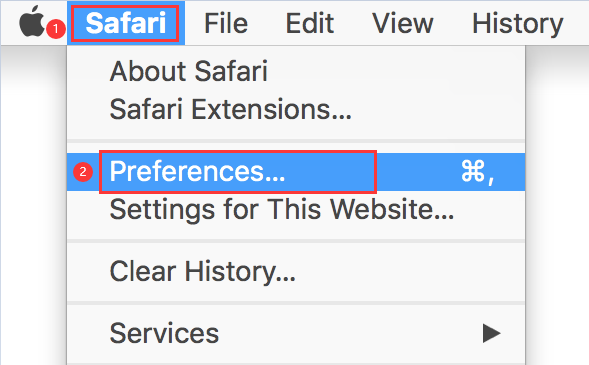
Chrome의 경우
- 구글 크롬 인터넷 브라우저를 실행합니다.
- 주소 필드에 다음을 입력합니다.
chrome://extensions. - MindSpark 도구 모음에 대한 추가 기능을 찾으십시오.
- 그것들을 제거하려면 휴지통처럼 보이는 기호를 선택하십시오.
- 또한 목록에서 비정상적으로 보이는 추가 확장을 삭제하십시오.
오페라
- 오페라 웹 브라우저를 실행합니다.
- 도구 메뉴로 이동한 다음 확장다음을 클릭합니다 확장 관리.
- MindSpark 도구 모음 추가 기능을 찾습니다.
- 간단히 선택 제거 Mindspark를 제거하는 옵션.
- 또한 목록에서 비정상적으로 보이는 추가 확장을 삭제하십시오.
Firefox 용
- Mozilla Firefox라는 브라우저를 실행합니다.
- "라고 표시된 상자에주소," 입력하다 "
about:add-ons". - 메뉴에서 MindSpark 도구 모음 확장을 선택합니다.
- "라고 표시된 버튼을 누릅니다.사용 안 함"나"제거."
- 목록에서 비정상적으로 보이는 모든 확장을 제거하십시오.
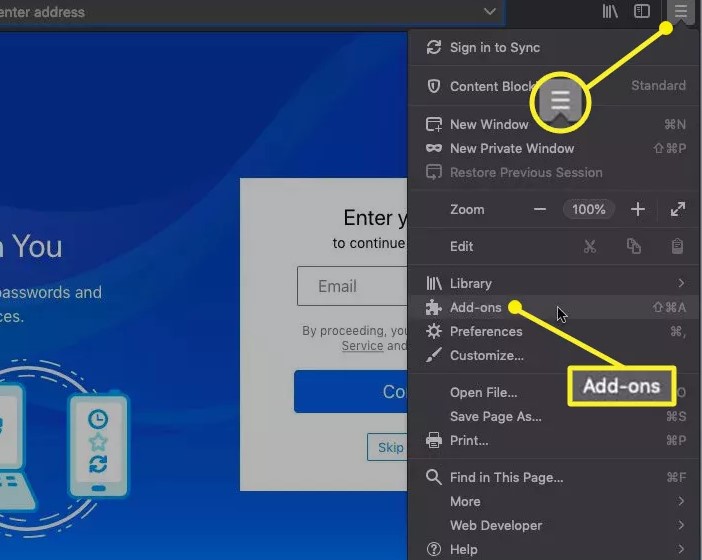
3 부분. Mac에서 MindSpark를 안전하고 자동으로 제거
사용 iMyMac PowerMyMac 안전하고 효율적인 방법으로 브라우저 확장을 제거하기 위한 소프트웨어.
이 유틸리티는 또한 성가신 앱을 제거하여 컴퓨터 성능을 향상시킵니다.
가장 중요한 것은 PowerMyMac은 Mac 운영 체제에서도 똑같이 잘 작동한다는 것입니다. 첫째, 당신은 그것을 사용할 수 있습니다 Mac의 브라우저에서 MindSpark 도구 모음/확장 프로그램을 안전하게 제거.
"확장" 기능을 사용하려면 MindSpark를 제거하는 단계는 다음과 같습니다.
- 왼쪽 메뉴에서 확장.
- MindSpark를 포함한 모든 Mac 플러그인을 찾아 표시하는 검색을 시작하려면 주사 메뉴에서.
- 보시다시피 확장에는 세 가지 범주가 있습니다. P참조 창, 인터넷 플러그인 및 스포트라이트 플러그인.
- 플러그인 옆에 있는 버튼을 클릭하여 비활성화할 수 있습니다.

또한 "앱 제거 프로그램" 도구를 사용하여 다음을 수행할 수 있습니다. 단순히 유설치 마인드스파크 맥에서 다음 단계를 따르십시오.
- 왼쪽 메뉴에서 앱 제거 프로그램 메뉴에서 제거 프로세스를 시작합니다.
- 현재 컴퓨터에 설치된 모든 소프트웨어를 철저히 검사하려면 주사 옵션을 선택합니다.
- 현재 설치된 모든 앱 목록에서 제거할 앱을 선택할 수 있습니다. 검색 필드에 프로그램 이름을 입력하면 찾을 수 있습니다.
- MindSpark와 관련된 파일을 포함하여 컴퓨터에서 모든 파일을 삭제하려면 "CLEAN" 파일을 포함하여 MindSpark를 제거합니다.

일부 불친절한 소프트웨어나 프로그램으로부터 Mac을 보호해야 합니다. 그 사실은 우리의 Mac이 항상 이러한 앱에 의해 방해를 받는다는 것입니다. 우리가 해야 할 일은 성가신 애드웨어 제거 우리 맥에서.
결론
이 간단한 제거 가이드를 마친 후에는 MindSpark 제거 Mac에서. 수동으로 제거하는 것이 자동으로 제거하는 것보다 어렵다는 것은 분명합니다. 따라서 여기에서 PowerMyMac의 청소 도구를 다운로드하는 것이 좋습니다.



